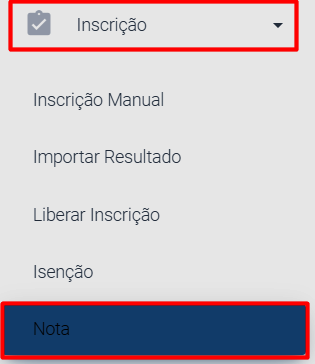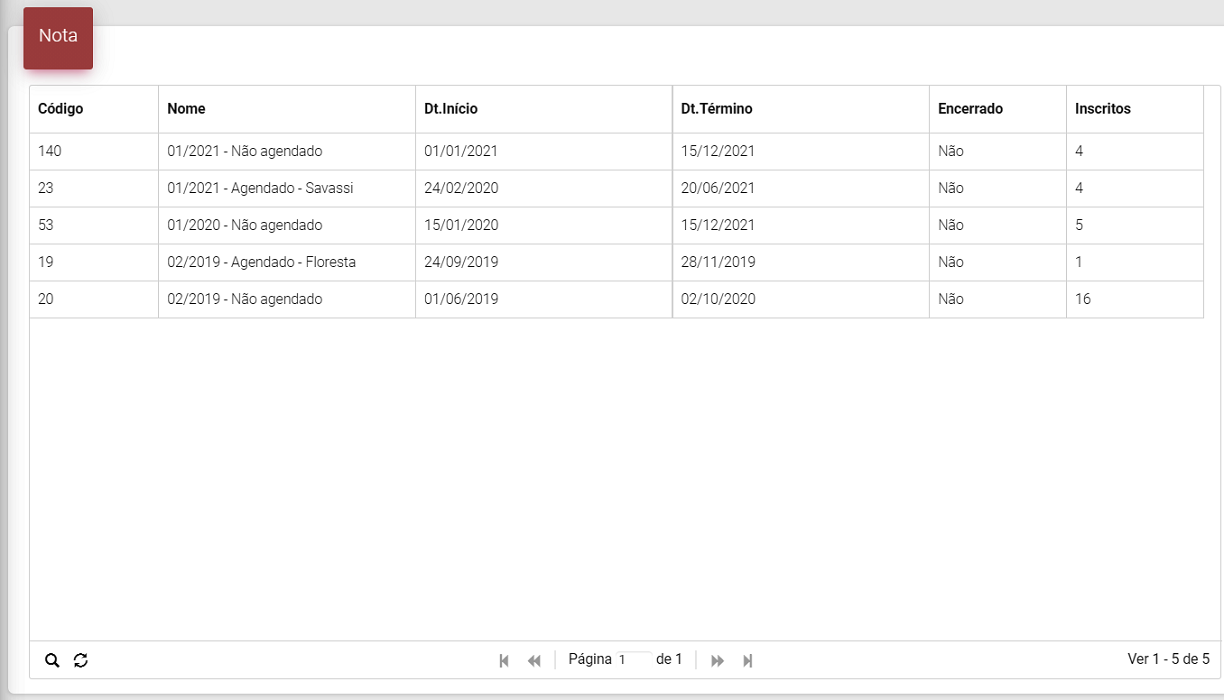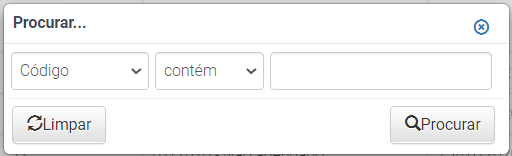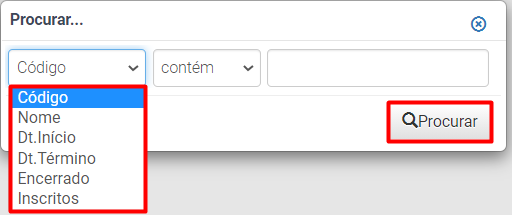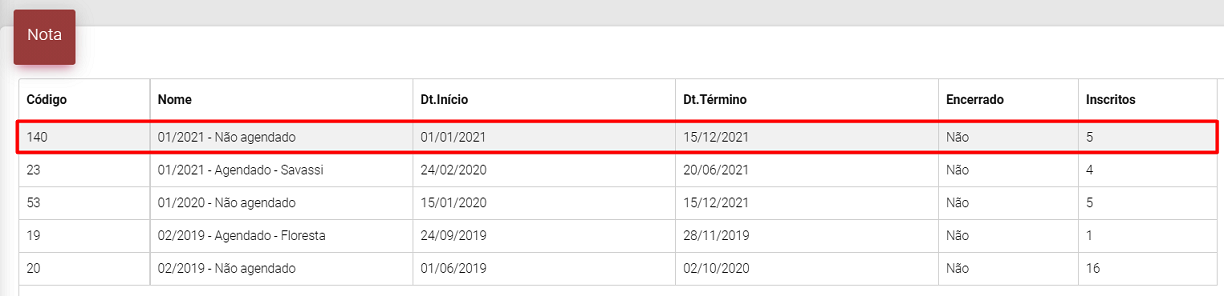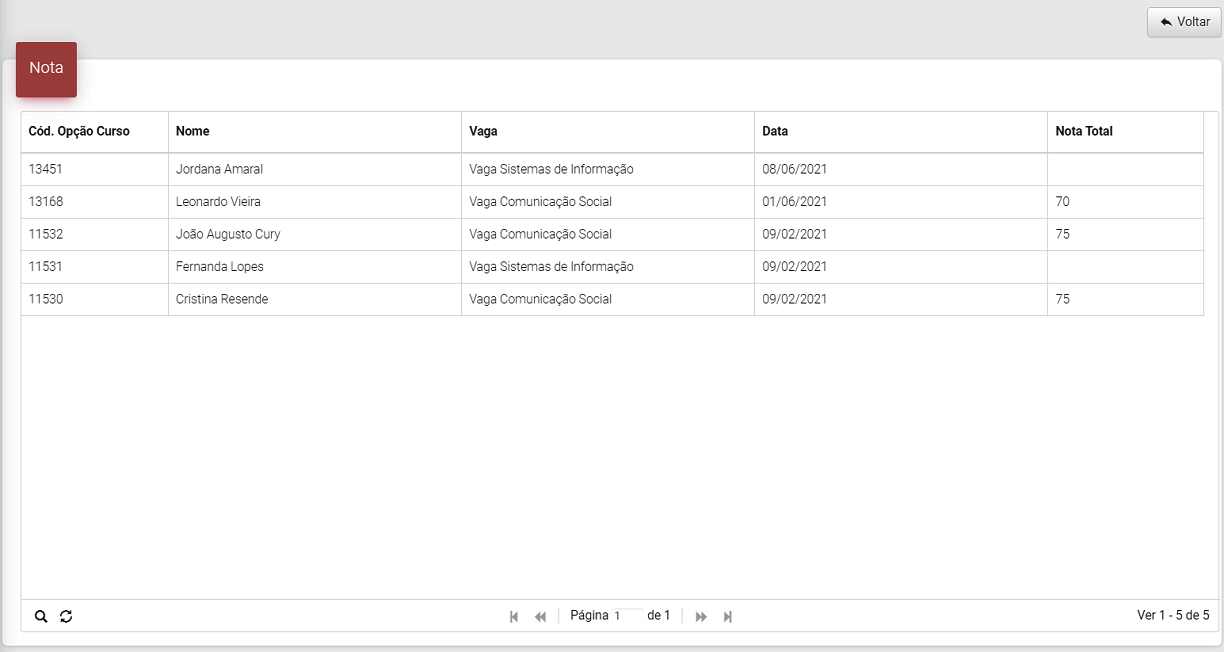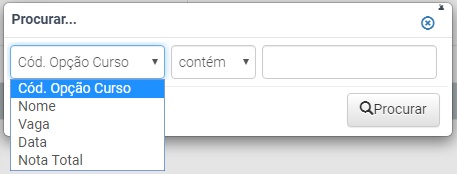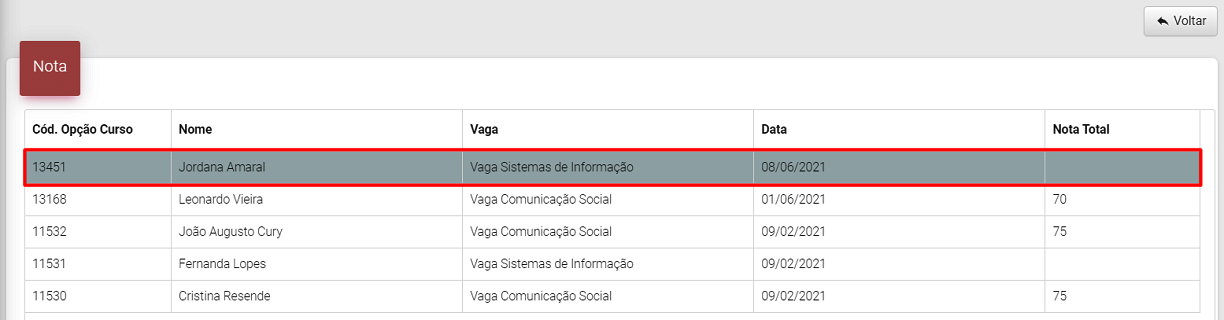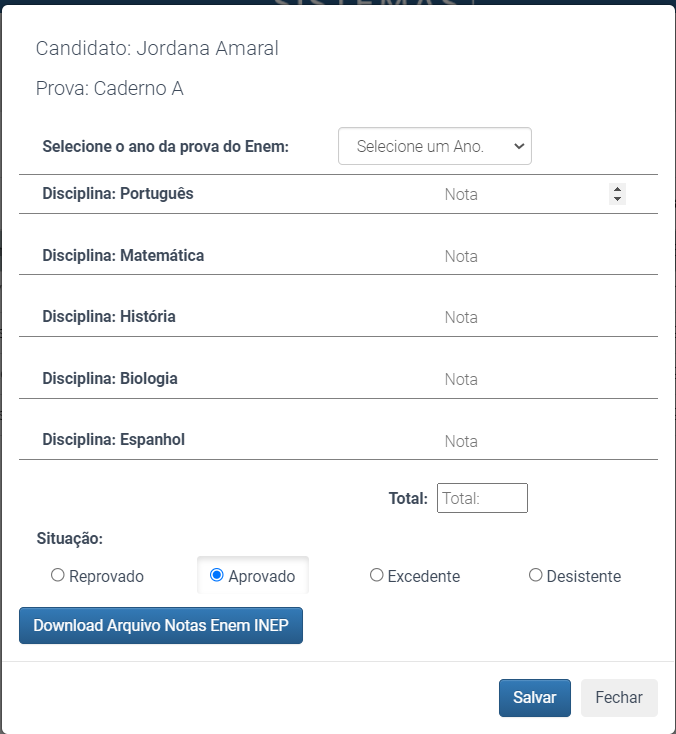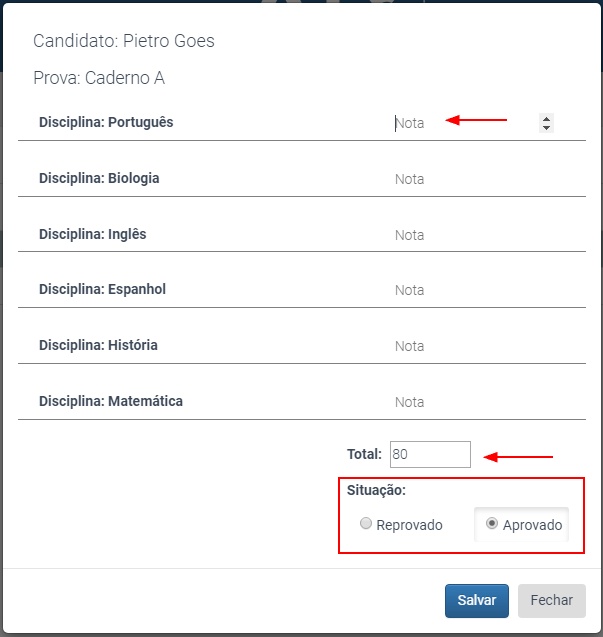Mudanças entre as edições de "- Nota"
(→Como fazer?) |
(→Usa Nota do ENEM no Processo Seletivo) |
||
| Linha 85: | Linha 85: | ||
==Usa Nota do ENEM no Processo Seletivo== | ==Usa Nota do ENEM no Processo Seletivo== | ||
| − | Caso a instituição utiliza a '''nota do Enem''' no Processo Seletivo, deverá selecionar no '''cadastro''' do '''Processo Seletivo''', no parâmetro '''Usa Nota do ENEM no Processo Seletivo''', a opção '''Sim''' e salvar o registro. | + | Caso a instituição utiliza a '''nota do Enem''' no Processo Seletivo, deverá selecionar no '''cadastro''' do '''[https://gestaoescolar.aix.com.br/index.php/-_Processo_Seletivo#Cadastro_de_Processo_Seletivo Processo Seletivo | aba Processo Seletivo]''', no parâmetro '''Usa Nota do ENEM no Processo Seletivo''', a opção '''Sim''' e salvar o registro. |
Após configurar desta forma, ao acessar a tela de Nota, o sistema irá apresentar os campos: | Após configurar desta forma, ao acessar a tela de Nota, o sistema irá apresentar os campos: | ||
Edição das 13h02min de 8 de junho de 2021
Índice
Para que serve?
- Após a correção das provas realizadas pela instituição, na tela de Nota será registrada a nota total do candidato e a situação do mesmo no processo seletivo: Aprovado ou Reprovado.
Como fazer?
1) Acesse a área restrita do módulo Processo Seletivo.
2) Clique no menu Inscrição | Nota.
3) Na tela inicial, o sistema exibe todos os processos seletivos e quantidade de inscritos que já foram cadastrados.
4) Através da lupa  localizada na parte inferior da tela, é possível realizar a pesquisa dos processos seletivos cadastrados por: Código, Nome, Dt.Início, Dt.Término, Encerrado ou Inscritos.
localizada na parte inferior da tela, é possível realizar a pesquisa dos processos seletivos cadastrados por: Código, Nome, Dt.Início, Dt.Término, Encerrado ou Inscritos.
5) Para registrar a nota e situação, selecione o Processo Seletivo clicando sobre o mesmo.
6) Após a seleção, o sistema irá redirecionar para tela contendo a listagem de inscritos apresentando informações sobre código da opção de curso, nome, vaga, data de inscrição e suas respectivas notas.
7) Através da lupa  localizada na parte inferior da tela, é possível realizar a pesquisa dos candidatos já cadastrados, por Código Opção Curso, Nome , Vaga, Data ou Nota Total.
localizada na parte inferior da tela, é possível realizar a pesquisa dos candidatos já cadastrados, por Código Opção Curso, Nome , Vaga, Data ou Nota Total.
8) Caso seja necessário retornar para a página de seleção do processo seletivo, o usuário poderá clicar no botão Voltar na parte superior da tela.
9) Selecione o candidato que deseja lançar a nota e situação clicando sobre o mesmo.
10) O sistema irá abrir tela com as disciplinas das provas associadas ao processo seletivo de acordo com curso, Grupo de provas, Disciplina da Prova, para inserção das notas totais.
- Informe as notas do candidato e selecione a situação do mesmo: Reprovado, Aprovado, Excedente ou Desistente.
- Observação: para que a nota seja apresentada nas consultas e registros, é importante o usuário preencher o campo Total na parte inferior da tela.
- Além disso, é importante também inserir as notas referente a cada disciplina para apresentação das notas na área do candidato, no menu Resultado. Neste caso, deverá preencher o campo Nota à frente do nome da mesma.
- Clique em Salvar para concluir.
Parâmetro que impacta na tela de Nota
Usa Nota do ENEM no Processo Seletivo
Caso a instituição utiliza a nota do Enem no Processo Seletivo, deverá selecionar no cadastro do Processo Seletivo | aba Processo Seletivo, no parâmetro Usa Nota do ENEM no Processo Seletivo, a opção Sim e salvar o registro.
Após configurar desta forma, ao acessar a tela de Nota, o sistema irá apresentar os campos:
- Selecione o ano da prova do Enem: neste campo, o sistema apresentará uma listagem com os anos da prova para seleção.
- Download Arquivo Notas Enem INEP: neste campo, o candidato deverá clicar no botão para realizar a baixa do arquivo com as notas do Enem para comprovação.